在 WhatsApp 上下載個人資料圖片的 3 種簡單方法

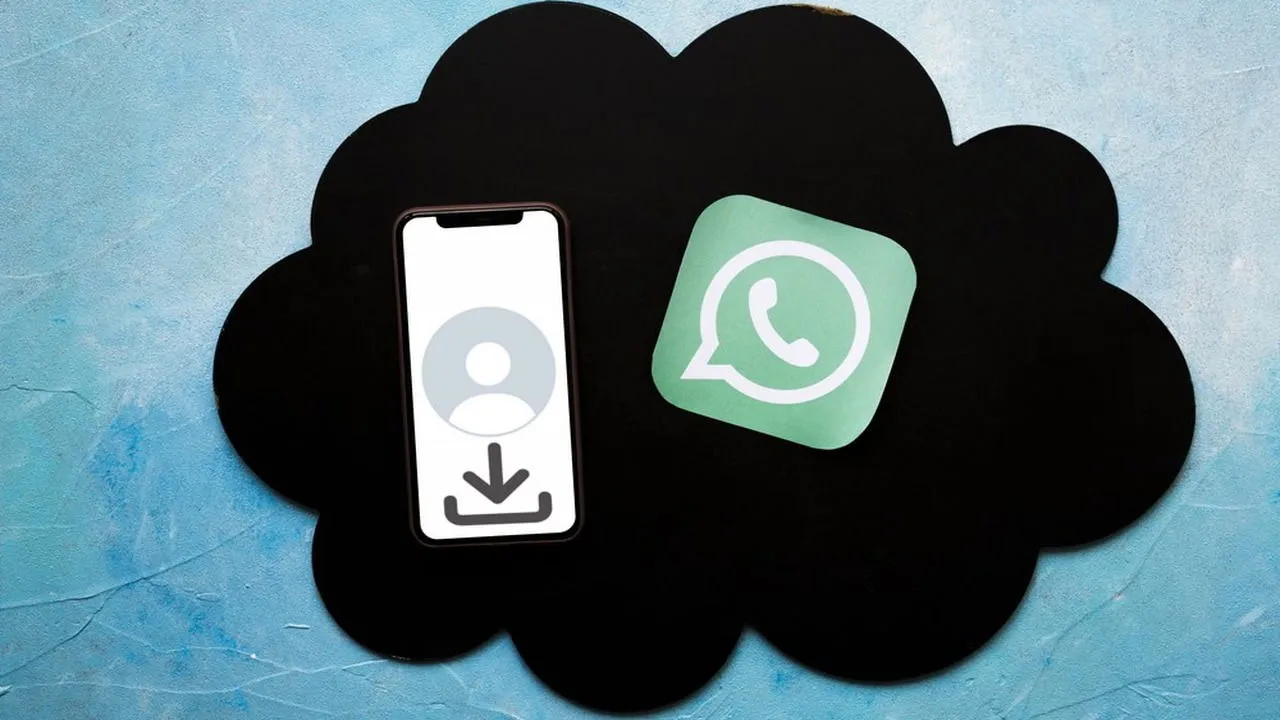
為了保護用戶隱私,WhatsApp 禁止您下載甚至截取他人個人資料照片的螢幕截圖。但是,如果您仍然需要保存聯絡人的個人資料圖片,這裡有一些解決方法。
截取較小預覽的螢幕截圖
如果照片的品質對您來說並不重要,那麼這種方法就足夠了。 WhatsApp 會阻止聯絡人資訊部分中完整照片預覽的螢幕截圖。但是,它仍然允許您截取小預覽的螢幕截圖。
在「聊天」部分中,點擊聯絡人的個人資料照片將其放大。它將打開一個小預覽,同時仍顯示聊天的其他內容。只需將其截圖即可。
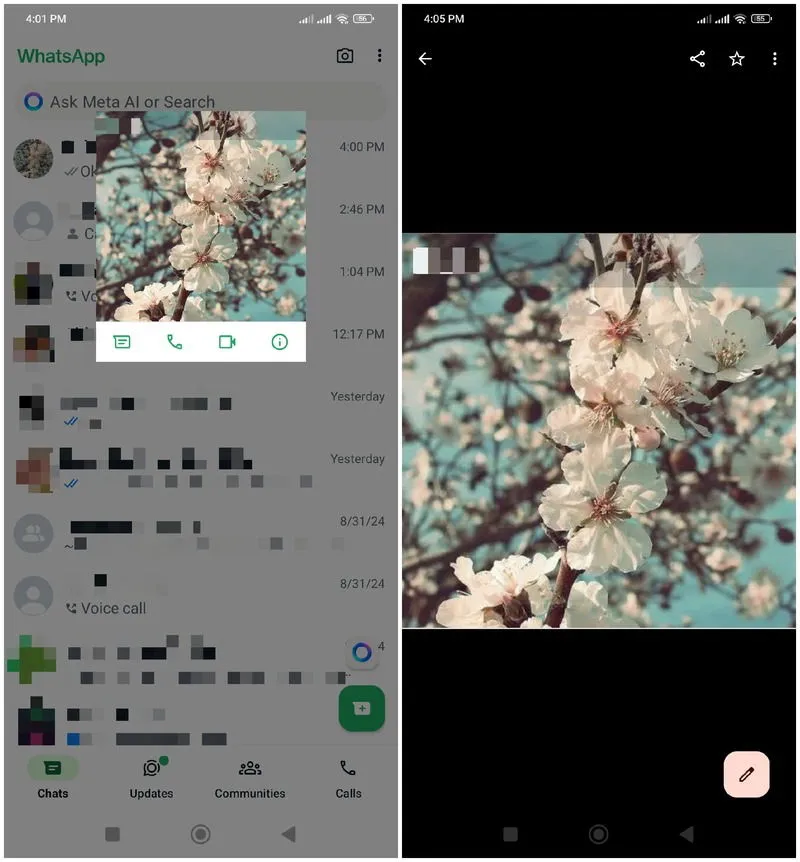
使用本機照片編輯器編輯螢幕截圖,裁剪照片兩側的額外內容。影像品質較低,但足以識別其中的內容。
使用線上 WhatsApp 個人資料照片下載器
您也可以使用 WhatsApp 個人資料圖片下載工具,將照片顯示在其介面上。然而,這些工具依賴將個人資料照片隱私設定為「每個人」而不僅僅是聯絡人。因此,如果用戶未公開其個人資料照片,則該功能將無法運作。
為此,我們推薦使用WhatsApp DP Downloader網路應用程序,因為它免費且速度快。按照以下步驟從桌面或行動瀏覽器存取它:
選擇電話號碼的來源國家/地區以新增國家/地區代碼,輸入電話號碼,然後按一下/點選「立即下載」按鈕。
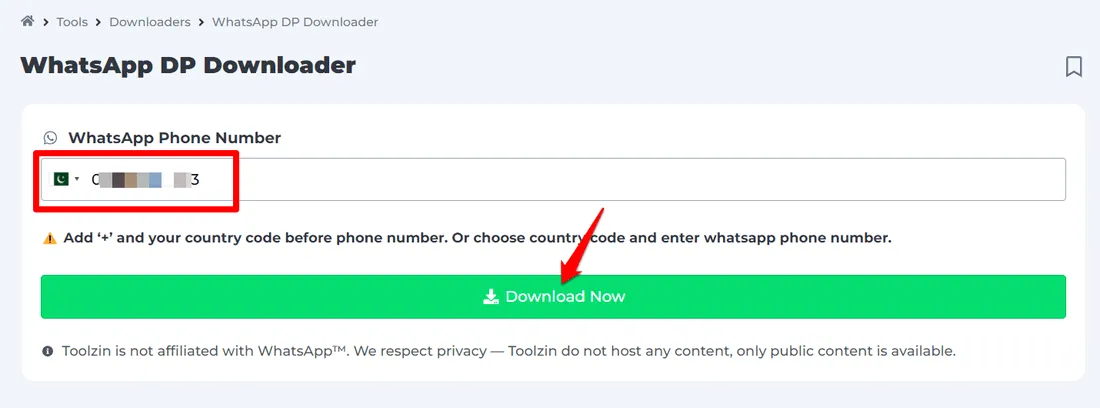
如果個人資料照片是公開的,它將顯示預覽,您可以點擊/點擊「儲存 DP」來下載照片。
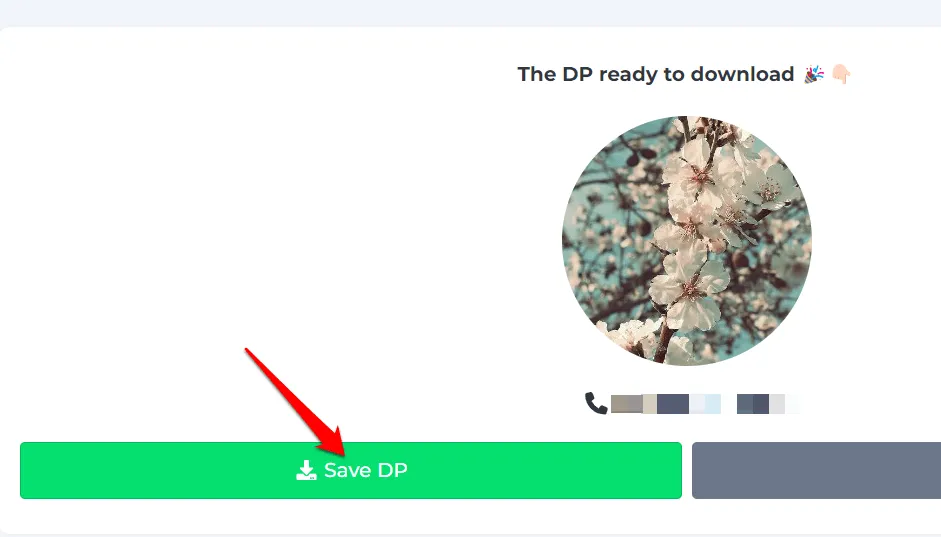
從 WhatsApp Web 應用程式下載個人資料圖片
WhatsApp 螢幕截圖或下載照片的限制僅限於行動應用程式。 WhatsApp 網頁版沒有這些限制。您可以截圖或使用瀏覽器內建的影像儲存功能來儲存頭像。
在 PC 上執行此操作更容易,但您也可以透過啟用桌面模式使用手機瀏覽器執行此操作。在 Android 和 iOS 上,前往「設定」 -> 「網站設定」 -> 「桌面網站」,然後啟用「桌面網站」選項。
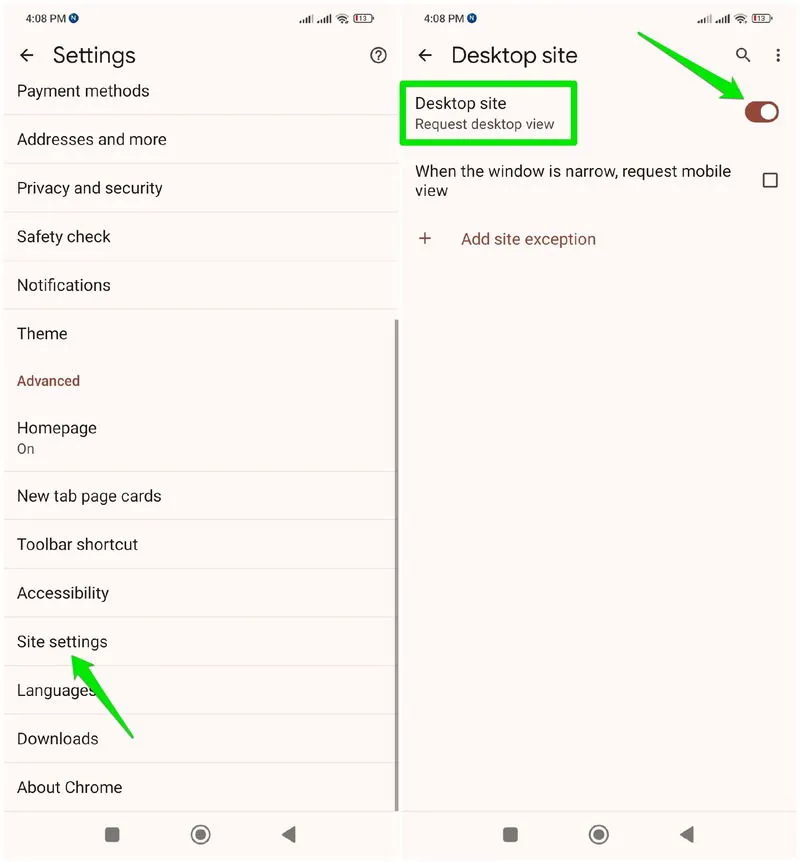
可以在桌面和啟用桌面模式的行動瀏覽器上遵循以下說明:
造訪web.whatsapp.com ,然後透過掃描二維碼或使用「透過電話號碼連結」選項登入。如果您在行動瀏覽器上執行此操作,請使用電話號碼登錄,因為二維碼需要另一部手機才能掃描。
開啟相關人員的聊天視窗。點擊右上角的三點選單,然後選擇聯絡資訊。
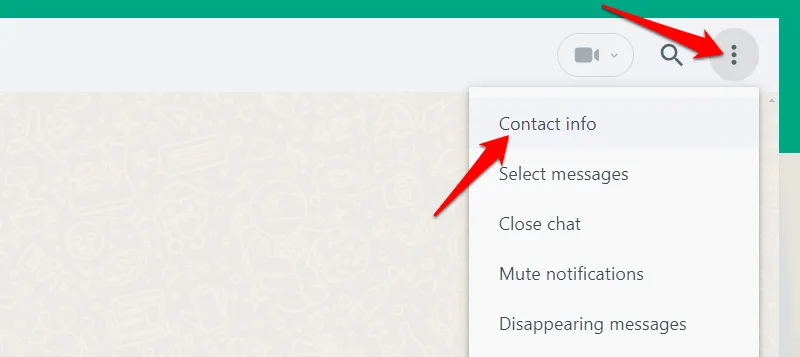
點擊個人資料圖片以打開全尺寸預覽,然後右鍵單擊它,然後選擇將圖像另存為。
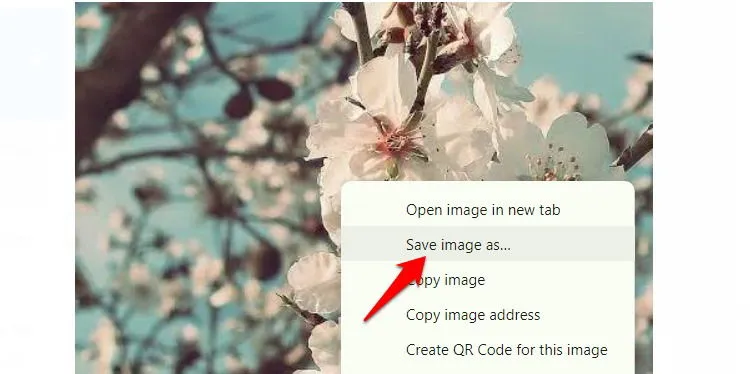
它將作為 ENC 檔案下載,您的作業系統無法開啟該檔案。將其轉換為a.使用免費的線上影像轉換器(例如Online Convert)或電腦或行動裝置上的其他影像轉換器來產生 .jpg 檔案。在 Windows 上,儲存時將.enc副檔名變更為.jpg。 Mac 用戶還可以編輯檔案名稱並將副檔名更改為.jpg。
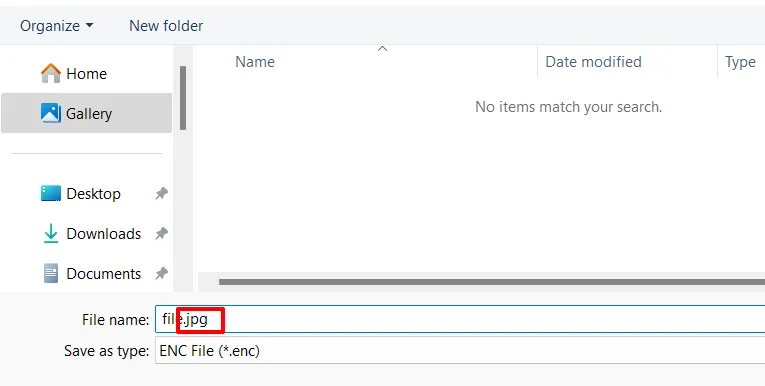
請記住,WhatsApp 會壓縮圖像(包括個人資料照片)以節省頻寬和儲存空間。因此,您將無法獲得用戶上傳的原始高解析度圖像。但是,這些方法將為您提供打開使用者設定檔時看到的確切圖像。
圖片來源:Freepik。所有螢幕截圖均由 Karrar Haider 製作。



發佈留言